नमस्ते दोस्तो, स्वागत है आप सभी प्रिय पाठकों का इस लेख में हम जानेंगे की Gmail ID Kaise Banate Hain और Gmail से जुड़ी सारी जानकारी जैसे की Gmail क्या हैं, Gmail का फुल फॉर्म, Gmail id Kaise Banate Hain Mobile Mein ऐसे ही Gmail से जुड़ी संपूर्ण जानकारी देखने को इस लेख में।
आज के डिजिटल युग में एक ईमेल आईडी होना बहुत जरूरी हो गया है। आगर आप अभी तक ईमेल आईडी यूज नही कर रहे हैं तो आप आप डिजिटल युग में बहुत पीछे रहा गाएं हैं।
अगर आप अभी तक ईमेल अकाउंट के यूज नही कर रहे हैं तो डिजिटल तौर पर बहुत सुविधा के लाभ नही ले सकते हैं। जिसमें से आपको सबसे पहले अगर आप कोई स्मार्ट फोन यूज करना चाहते हैं तो आपको Email id के आवश्कता पड़ेगा। तभी आप स्मार्ट फोन को यूज कर सकते हैं।

Email के सुविधा देने वाली सबसे अच्छी और फ्री में गूगल के प्रोडक्ट Gmail हैं। जीमेल को सबसे ज्यादा यूज होने वाली ईमेल कंपनी में से एक है। जीमेल आईडी बन कर हम Google के बहुत सारे प्रोडक्ट को फ्री में यूज कर सकते हैं। जैसे :- Google, YouTube, Google Calendar, Chrome browser, Google Contact, Google Docs, Google Drive आदि जैसे लगभग 70+ प्रोडक्ट हैं जो बिना जीमेल के यूज नही कर सकते हैं।
अगर आप जानना चाहते हैं तो की Gmail ID Kaise Banate Hain तो जीमेल से जुड़ी सारी जानकारी इस लेख में देखने को मिलेगा। इसके साथ ही जीमेल अकाउंट कैसे बनाएं स्टेप बाय स्टेप सीख सकते हैं।
Gmail क्या हैं – What is Gmail in Hindi?
इंटरनेट की दुनिया में ईमेल एक महत्वपूर्ण संचार का माध्यम है जिसके जरिए हम दुनिया भर में अपने दोस्तों, परिवार और संबंधित से जुड़ सकते हैं। ईमेल का यूज करने के लिए कई अनेकों सेवाएं उपलब्ध हैं, लेकिन Google द्वारा प्रदान की जाने वाली Gmail एक ऐसी ईमेल सेवा है जो सरलता, सुरक्षा और सुविधा में अपने आप में एक विशेष स्थान रखती है।
Gmail, जिसे गूगल मेल भी कहा जाता है, गूगल द्वारा विकसित और प्रबंधित ईमेल सेवा है। जीमेल से ईमेल भेजने, प्राप्त करने, संग्रहित करने और आपसी संवाद करने की सुविधा देने के काम करती हैं। जीमेल को यूज करने के लिए आपको जीमेल आईडी बनना आवश्यक है। जिसमें नीचे देखकर बहुत ही आसानी से बना सकते हैं।
| जानकारी | विवरण |
|---|---|
| सेवा का नाम | जीमेल |
| मालिक | गूगल |
| लॉन्च की तारीख | 1 अप्रैल, 2004 |
| उद्देश्य | ईमेल सेवा |
| उपयोगकर्ता | 15 अरब से अधिक सक्रिय उपयोगकर्ता |
| स्टोरेज स्पेस | 15 जीबी (मुफ्त संस्करण) |
| विशेषताएं | मुफ्त ईमेल सेवा |
| गूगल ड्राइव के साथ एकीकरण | |
| स्पैम फ़िल्टरिंग | |
| कस्टमाइज़ करने योग्य फ़िल्टर और लेबल | |
| चैट और वीडियो कॉल एकीकरण (गूगल मीट) | |
| सुरक्षा | दो-प्रकार प्रमाणीकरण |
| ईमेल के लिए एन्क्रिप्शन (TLS) | |
| फिशिंग और मलवेयर का पता लगाना | |
| एआई-संचालित सुरक्षा जांच | |
| संवेदनशील जानकारी के लिए गोपनीयता मोड | |
| महत्त्वपूर्ण अपडेट | नया डिज़ाइन इंटरफेस |
| स्मार्ट कॉम्पोज़ और स्मार्ट रिप्लाई | |
| गूगल वर्कस्पेस का एकीकरण | |
| सहयोग सुधारित उपकरण | |
| परिणामशीलता के लिए एआई-संचालित विशेषताएं |
Gmail का फुल फॉर्म – Gmail Full Form in hindi
अगर आप भी अभी तक नही जानते हैं कि जीमेल के फूल फॉर्म क्या हैं तो आप बिलकुल सही जगह पे आए हैं। तो Gmail का फुल फॉर्म Google Mail होता है
Gmail Full Form : Google Mail
Gmail ID बनाने के फायदें?
Gmail Id बनने के लिए बहुत सारे ज्यादा हैं जो बहुत आसानी से यूज कर सकते हैं अगर आपको भी जानना है की
Gmail ID बनाने के फायदें? तो बहुत आसानी से पढ़ा कर समझा सकते हैं। जिसमें से जीमेल आईडी बनाने कुछ फायदे इस प्रकार हैं :
1. नि:शुल्क सेवा : Gmail का उपयोग करना पूरी तरह से नि:शुल्क है। यह आपको बिना किसी पैसे के ईमेल भेजने और प्राप्त करने की सुविधा जीमेल द्वारा दिया जाता है।
2. सुरक्षा : Gmail उच्च स्तरीय सुरक्षा सुनिश्चित करने के लिए अनेकों सुरक्षा कार्यों का उपयोग करता है। यह फ़िल्टर्स, स्पैम फ़िल्टर्स, वायरस स्कैनिंग और अन्य सुरक्षा के उपायों का उपयोग करता है ताकि जीमेल यूजर की डाटा पूरी तरह सुरक्षा कर सके।
3. सुविधाजनक : जीमेल यूजर के लिए बहुत सारे अनेकों सुविधा दिए जाते हैं। जिसमें डॉकमेंट्स अटैच करने , नोट्स, कलेंडर और ईमेल ट्रैक करने जैसे अनेकों की सुविधा दी जाती है।
4. साधारण इंटरफेस : जीमेल के इंटरफेस बहुत ही साधारण है जिसमें बहुत ही आसानी से कोई भी इमेल भेज सकते हैं। और बहुत आसानी से पढ़ा सकते हैं। इसके साथ ही, आप खुद के अनुसार अपने खाते को Customize कर सकते हैं।
Gmail Id बनाने के लिए क्या – क्या चाहिए ?
अगर आप भी जानना चाहते हैं की Gmail ID Kaise Banate Hain तो Gmail Account बनने से पहले इन सभी चीजों की आवश्यकता पड़ने वाली है जिसमें नीचे दिए गए कुछ इस प्रकार हैं :-
- जिसका व्यक्ति जीमेल अकाउंट बन रहे हैं उसका उसका सही नाम और जन्म तिथि डालना होता है।
- Gmail बनने के लिए एक यूनिक यूजर डालना होता हैं जिससे आपको लॉगिन करते वक्त इसके जरूरत पड़ेगा।
- जीमेल बनने के समय मोबाइल नंबर की जरूरत पड़ेगा जिसमें OTP वेरिफिकेशन आएगा । और मोबाइल नबर से जीमेल रिकवरी करने वक्त भी जरूरत पड़ेगा।
- जीमेल बनने के लिए यूनिक पासवर्ड बनना पड़ेगा। जिसमें पासवर्ड बनने के लिए सिम्बॉल, करैक्टर, नंबर, और अल्फाबेट नंबर आदि मिलकर पासवर्ड बनना होता है।
Gmail ID Kaise Banate Hain – Gmail ID कैसे बनाते हैं?
अगर आप जानना चाहते हैं की Gmail ID Kaise Banate Hain तो आप बिलकुल सही जगह आएं हैं। इस लेख में Gmail ID Kaise Banate Hain इसके लिए बिस्तर पूर्वक स्टेप बाय स्टेप देखने को मिलेगा।
अगर आप जीमेल आईडी बनना चाहते हैं तो हम Gmail अकाउंट को दो तरीकें से अकाउंट बना सकते हैं जिसमें पहला आप आपने मोबाइल से ही जीमेल अकाउंट बना सकते हैं। दूसरा आप आपने लैपटॉप या कंप्यूटर की मदद से भी Gmail अकाउंट बना सकते हैं।
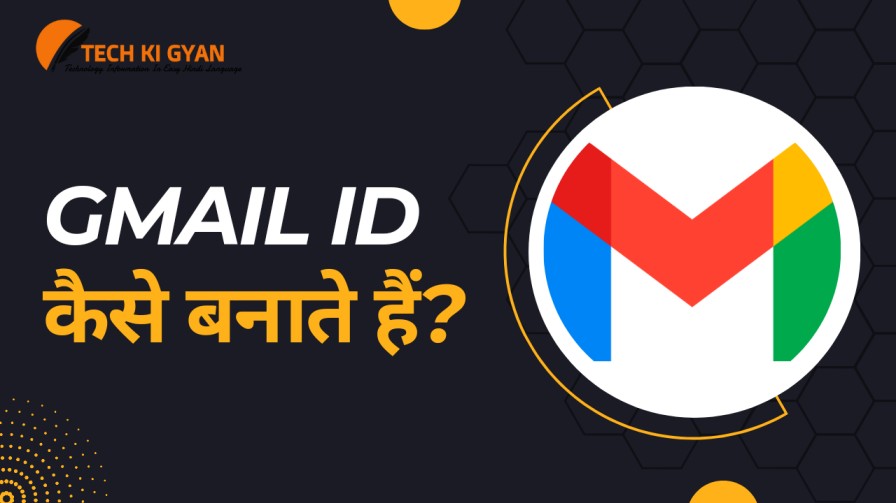
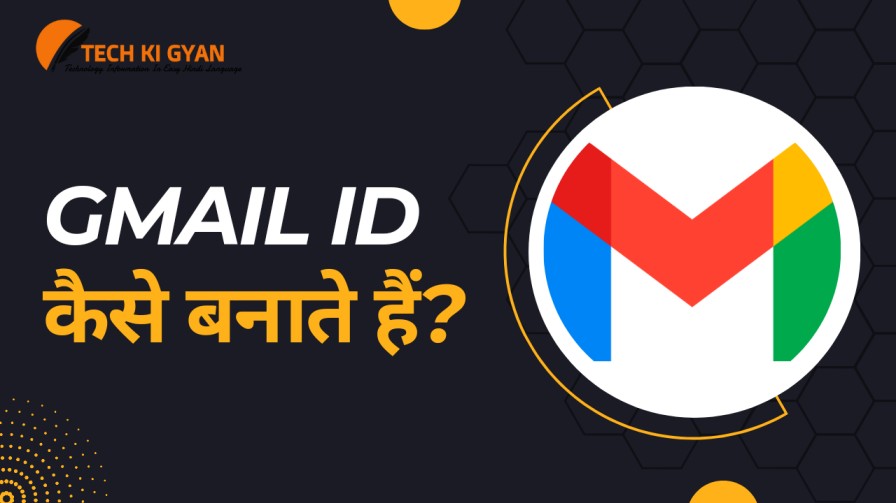
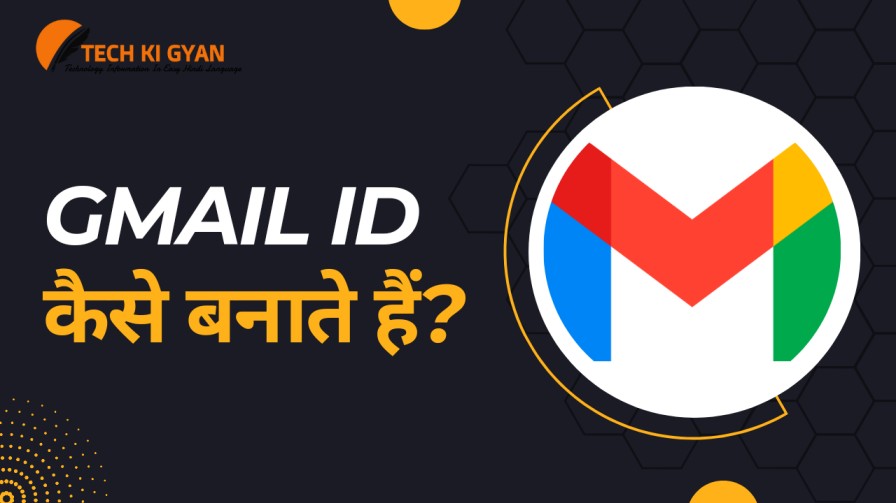
Gmail ID Kaise Banate Hain Mobile Mein – मोबाइल में Gmail ID कैसे बनाते हैं?
आज के समय में अधिकांश लोग मोबाइल में ही Gmail इस्तेमाल करते हैं तो अगर आप जानना चाहते हैं की मोबाइल में Gmail ID कैसे बनाते हैं? तो नीचे दिए गए स्टेप बाय स्टेप फॉलो करके Gmail अकाउंट बना सकते हैं।
अगर आपके मोबाइल में Gmail ऐप डाउनलोड किया हुआ है तो बहुत अच्छे बात है। अगर अभी तक जीमेल ऐप्स को डाउनलोड नही किए हैं तो अगर आप Android यूजर हैं तो प्लेस्टोर से जीमेल को डाउनलोड कर ले। या फिर Apple यूजर हैं तो एप्सटोर से जीमेल ऐप डाउनलोड कर लें।
- स्टेप 1. सब पहले आपने मोबाइल में जीमेल ऐप को ओपन कर ले। उसके बाद आपको ईमेल की कई कंपनी दिखाई देगा जिसमें से Google पर क्लिक करें। Google इमेल सेवा बहुत अच्छी होती है।
- स्टेप 2. उसके बाद आपको Create Account पर क्लिक करें या फिर आपके मोबाइल पर पहले से अकाउंट लॉगिन किया हुआ है और आप दूसरे अकाउंट बनाना चाहते हैं तो Add Another Account पर क्लिक करें। उसके बाद Create Account पर क्लिक करें।
- स्टेप 3. उसके बाद आपको 2 ऑप्शन आएगा। यदि आप खुद के लिए Gmail बनना चाहते हैं तो For my personal use पर क्लिक करें। यदि आप अपने बिजनेस के लिए बनना चाहते हैं तो For work or my business पर क्लिक करें।
- स्टेप 4. अब आपको Enter Your Name के ऑप्शन आएगा जिसमे आपको First Name और Last Name लिखा कर “Next” पर क्लिक करें।
- स्टेप 5. अब आपको अपना Date of Birth (DOB) डालना होगा। जो Date of Birth डाला कर “Next” पर क्लिक करें।
- स्टेप 6. अब आपको Create a Gmail Adress के ऑप्शन आयेगा जिसमें से आप नाम डाला कर भी Gmail Adress बना सकते हैं। जो की कुछ इस प्रकार रहेंगे : – techkigyan123@gmail.com
- स्टेप 7. अब आपको Create a strong password के ऑप्शन आयेगा जिसमें आपको संख्या और अक्षर का मिश्रण करके पासवर्ड डालना है।
- स्टेप 8. अब आपको “Yes I am in” के ऑप्शन आयेगा उस पर क्लिक करें।
- स्टेप 9. अब आप अपने Gmail Id देख सकते हैं जो की आपके Gmail Adress कुछ इस प्रकार दिखेंगे : – techkigyan123@gmail.com नीचे दिए हुए “Next” पर क्लिक करें।
- स्टेप 10. अब आपको Privacy and Terms का ऑप्शन दिखेगा जिसमें नीचे दिए “I Agree” पर क्लिक करें।
Congratulations अब आप अपने मोबाइल से ही Gmail Account बनना सीख लिए हैं। अब बहुत आसानी से Gmail Id बना सकते हैं।
Gmail ID Kaise Banate Hain Laptop Mein – लैपटॉप में Gmail ID कैसे बनाते हैं?
अगर आप भी जानना चाहते हैं की Gmail ID Kaise Banate Hain Laptop Mein तो बहुत ही आसानी से जीमेल आईडी बना सकते हैं। जीमेल आईडी बनने के लिए नीचे बताए गए स्टेप बाय स्टेप को फॉलो करके बना सकते हैं।
स्टेप 1. सबसे पहले आप इंटरनेट ब्राउजर में जीमेल साइट ( https://www.google.com/gmail/about/ ) को ओपन करें।
स्टेप 2. अब आपको दाएं तरफ कोने में Create an account के ऑप्शन दिखाई देगा जिसपे क्लिक करें।
स्टेप 3. अब आपके सामने एक नई पेज ओपन होगा जिसमें अपना पहला नाम और अंतिम नाम लिखना होगा। उसके बाद Next पर क्लिक करें।
स्टेप 4. अब आपके सामने जन्मतिथि और जेंडर डालने की ऑप्शन आयेगा। जिसमें जन्मतिथि (DOB) और जेंडर डाला के Next पर क्लिक करें।
स्टेप 5. अब आपके सामने Create a Gmail Adress के ऑप्शन आयेगा जिसमें से अपने अनुसार लिखा कर Gmail Adress बना सकते हैं। और “Next” पर क्लिक करें।
स्टेप 6. अब आपके सामने Create a password के ऑप्शन आयेगा जिसमे आपको एक पासवर्ड बना के लिखा दें। और कंफर्म पर क्लिक करें।
स्टेप 7. अब आपको कंफर्म करने के बाद रिकवरी ईमेल डालने का ऑप्शन आयेगा। जिसमें अगर खुद ईमेल हैं तो डाला सकते हैं अन्यथा “Skip” पर क्लिक करें।
स्टेप 8. अब आपको मोबाइल नंबर ऐड करने का ऑप्शन आयेगा जिसमे से अपना मोबाइल नम्बर डाला कर “Next” पर क्लिक करें।
स्टेप 9. अब आपका अकाउंट लगभग तैयार हो चुका हैं जिसमें आप अकाउंट इंफॉर्मेशन को रिव्यू भी कर सकते हैं।
स्टेप 10. अब आप Privacy and Terms का ऑप्शन दिखेगा जिसमें टिक करके नीचे दिए “I Agree” पर क्लिक करें।
Congratulations अब आप Gmail ID Kaise Banate Hain Laptop Mein बहुत आसानी से सीखा लिए हैं। इस तरह से बना कर Gmail id यूज कर सकते हैं।
Gmail Address Kya Hota Hai – जीमेल एड्रेस क्या होता है।
Gmail Address को Gmail Id भी कहा जाता है जो Gmail address का ही Virtual Id होती हैं। जिससे हम किसी को Mail करने में इस आईडी की जरूरत पड़ता हैं। Gmail Address के ही द्वारा हम Mail भेज सकते हैं और रिसीव कर सकते हैं।
जिसमें Gmail Address में दो चीजों से मिलकर बनते हैं जिसमें एक आपका “User Name” और दूसरा Service Provider नाम होता है। जैसे : Example123@Gmail.com
कुछ इस प्रकार ही Example123@Gmail.com दिखाई देगा जिसमें हम सभी इसे Gmail Address कहते हैं।
Gmail Ka Password Kaise Change Kare – जीमेल का पासवर्ड कैसे चेंज करे
अगर आप जानना चाहते हैं की Gmail Ka Password Kaise Change Kare तो बिलकुल सही जगह आएं हैं। जिसमें से आप बहुत आसानी से पासवर्ड चेंज कर सकते हैं। अगर आपको किसी कारण वस में आपका जीमेल का पासवर्ड कोई और जानना गया है तो और आप पासवर्ड को चेंज करना चाहते हैं तो नीचे बताएगा स्टेप बाय स्टेप फॉलो करें।
• Step 1. सबसे पहले आप जीमेल ऐप को ओपन करें। अगर आपके जीमेल अकाउंट लॉगिन नही है तो जीमेल अकाउंट को लॉगिन कर लें।
• Step 2. अब आपको उपर बाएं थ्री लाइन के मेनू पर क्लिक करें।और नीचे दिए गए Seting पर क्लिक करें।
• Step 3. अब आपको जीमेल आईडी दिखने लगा होगा और एक से अधिक हैं तो सभी जीमेल आईडी दिखाई देंगे। लेकिन जिस Gmail id के पासवर्ड चेंज करना चाहते हैं उस पर क्लिक करें।
• Step 4. अब आपको My Account का ऑप्शन आयेगा उस पर क्लिक करें।
• Step 5. अब आपके सामने एक नया पेज खुलेगा जिसमें कुछ स्लाइड करने के बाद Security का ऑप्शन आयेगा जिसमें नीचे में पासवर्ड का भी ऑप्शन शो करेगा। उस पर क्लिक करें।
• Step 6. अब आपको Password पर क्लिक करने के बाद एक पेज ओपन होगा। जिसमें Gmail Id के पासवर्ड डालने के लिए कहा जाएगा। जिसमें से अपना पुराना पासवर्ड डाला कर “Next” पर क्लिक करें।
• Step 7. अब आपके सामने एक न्यू पेज ओपन होगा जिसमें से दोनो बॉक्स में अपना नई पासवर्ड डालें। जिसमें से New Password और Confirm New Password दोनो एक ही पासवर्ड होना चाहिए। और पासवर्ड डाला कर Change Password पर क्लिक करे.
अब आपके मोबाइल पर मैसेज आयेगा की सफलता पूर्वक आपका पासवर्ड चेंज हो गया है इस तरह से आप भी चाहते हैं की पासवर्ड चेंज करना जो इस तरह से आसानी से पासवर्ड चेंज कर सकते हैं।
FAQS
अपना जीमेल कैसे लॉगिन करें?
अगर आप भी जानना चाहते हैं की अपना जीमेल कैसे लॉगिन करें? तो बहुत आसानी से लॉगिन कर सकते हैं। आप सबसे पहले Gmail ऐप को ओपन करें फिर आप यूजर आईडी ( Gmail ID) और पासवर्ड डाला कर Gmail को लॉगिन कर सकते हैं।
क्या मेरे 2 जीमेल अकाउंट हो सकते हैं?
आप जीमेल पर एक से अधिक कई जीमेल अकाउंट बना सकते हैं। और इन सब को अकाउंट के अलग अलग यूज भी कर सकते हैं।
और आप अगर बनना चाहते हैं तो इस लेख को जरूर पढ़े। एक से अधिक जीमेल अकाउंट कैसे बनाएं।
मेरे जीमेल अकाउंट से कितने फोन जुड़े हैं?
अगर आप भी चाहते हैं की अपने जीमेल अकाउंट से कितने मोबाइल में जीमेल आईडी लॉगिन किया हुआ है और ये पता लगना चाहते हैं तो बिलकुल सही जगह आएं हैं। और पता लगने के लिए इन स्टेपो को फॉलो करें।
Step 1. सबसे पहले आप जीमेल ऐप को ओपन कर ले। अगर उसमे लॉगिन नही किए हैं तो लॉगिन कर लें।
Step 2. अब आपको उपर बाएं थ्री लाइन पर क्लिक करें और नीचे Setings पर क्लिक करें। उसके बाद इस डिवाइस जितने भी Gmail Id लॉगिन कियें हैं वह सभी आपके सामने आ जायेंगे जिस Gmail आईडी को चेक करना चाहते हैं उस पर क्लिक करें।
Step 3. अब आपको Manage Your Google Account पर क्लिक करें। अब आपके सामने सारी ऑप्शन आ जायेंगे जो स्लाइड कर के Security के ऑप्शन में जाएं।
Step 4. अब आपको थोड़ा नीचे की ओर स्लाइड करना है जो आपके जीमेल आईडी जितने भी डिवाइस से कनेक्ट होंगे सभी दिखाई देंगे।
कुछ इस तरह से पता लगा सकते हैं की मेरे जीमेल अकाउंट से कितने फोन जुड़े हैं?
पुराना जीमेल अकाउंट कैसे खोलें?
अगर आप जानना चाहते हैं की पुराना जीमेल अकाउंट कैसे खोलें? तो बिलकुल सही जगह पे आए हैं। बहुत सारे ऐसे लोगों होते हैं जिनको नही पता होता है की जीमेल का पासवर्ड क्या है और जब वह अपने मोबाइल को रिस्टोर कर देता है तब पुराने जीमेल अकाउंट खोलने में बहुत परेशानी होती है। तो आइए जानते हैं की पुराना जीमेल अकाउंट कैसे खोलें?
Note : पुराने अकाउंट खोलने के लिए उस जीमेल आईडी में जुड़े मोबाइल नंबर आपके पास होना बहुत जरूरी है।
Step 1. सबसे पहले आपको जीमेल ऐप को ओपन करें।
Step 2. अब आपको Set up Email ऑप्शन आयेगा जिसमें गूगल पर सेलेस्ट करके क्लिक करें।
Step 3. अब आपके पास साइन इन करने के ऑप्शन आयेगा जिसमें आपको मोबाइल नंबर डाला कर Forgot Password पर क्लिक करें। वहीं नंबर डाले जिससे जीमेल अकाउंट बनाए थे।
Step 4. अब आपको First Name और Last Name डाले जो जीमेल आईडी बनने के वक्त में डाले थे। अब कुछ देर लोडिंग होने के बाद जीमेल आईडी आपके सामने दिखाई देने लगेगा।
Step 5. अब उस जीमेल आईडी पर क्लिक करके पासवर्ड हो चेंज कर सकते हैं। इस तरह से बहुत आसानी से आपने पुराने जीमेल अकाउंट कैसे खोल सकते हैं।
इस मोबाइल का ईमेल आईडी क्या है?
अगर आपको अभी तक नही पता हैं की आपके मोबाइल में कोन से Email Id लॉगिन किए हुए हैं। तो पता लगने के लिए सबसे पहले Gmail ऐप को ओपन करें। उसके बाद उपर दांए तरफ Profile आइकन पर क्लिक करें उसके बाद आपके मोबाइल में लॉगिन किए हुए सारे ईमेल आईडी सामने आ जायेंगे। जो कुछ इस प्रकार देख सकते हैं।
निष्कर्ष ( Conclusion )
इस लेख में बहुत ही आसान भाषा बताया गया है की Gmail ID Kaise Banate Hain और Gmail Id से जुड़े बहुत सारे जानकारी बिस्तर पूर्वक देखने को मिलेगा। अगर आपको इस लेख को पढ़ा कर थोड़ा भी मदद मिला हो तो कमेंट करके जरूर बताएं।
अगर आपने इस लेख को बिस्तर से पूरा पढ़ेंगे तो तो बहुत आसानी से आप खुद से Gmail ID बना सकते हैं।
अगर आपको भी लगता हैं इस लेख को किसी फ्रेंड या फैमिली को जरूरत हैं तो उसे इस लेख को उसके साथ जरूर शेयर करें। अगर इस लेख के संबंधित किसी भी प्रकार के राय या सुझाव देना चाहते हैं तो Comment करके जरूर बताएं । इस लेख को अंतिम तक पढ़ने के लिए बहुत बहुत धन्यवाद।